როგორ ჩართოთ ჩატვირთვის შესვლა Windows 10-ში
Windows 10-ში ჩატვირთვის ჟურნალის ჩართვა შესაძლებელია. ჩატვირთვის ჟურნალი არის სპეციალური ტექსტური ფაილი, რომელიც შეიცავს ჩატვირთვის პროცესში ჩატვირთული და გადმოტვირთული დრაივერების სიას. ეს შეიძლება იყოს სასარგებლო, როდესაც თქვენ აგვარებთ გაშვების პრობლემებს. აი, როგორ შეიძლება ამის გაკეთება.
რეკლამა
ჩატვირთვის ჟურნალის ჩართვა საშუალებას მოგცემთ გაანალიზოთ ჩატვირთვის პროცესის შიდა მხარეები თქვენს Windows 10 კომპიუტერზე. ჩატვირთვის ჟურნალი ინახება ფაილში C:\Windows\ntbtlog.txt და შეიძლება გაიხსნას თქვენი საყვარელი ტექსტის რედაქტორის აპლიკაციით, როგორიცაა Notepad.

ამ ფუნქციის ჩართვის ან გამორთვის ორი გზა არსებობს. პირველი მეთოდი არის msconfig, GUI ინსტრუმენტი, რომელიც შეიძლება გამოყენებულ იქნას OS-ის სხვადასხვა გაშვების ვარიანტების კონფიგურაციისთვის. მეორე არის კონსოლის ინსტრუმენტი, bcdedit.exe. ამ სტატიაში განვიხილავთ ორივე მეთოდს.
ჩატვირთვის ჟურნალის ფუნქცია ნაგულისხმევად გამორთულია. იმისათვის, რომ ჩართოთ ის, თქვენ უნდა იყოთ შესულია როგორც ადმინისტრატორი.
Windows 10-ში ჩატვირთვის შესვლის ჩართვისთვის, გააკეთეთ შემდეგი.
- დაჭერა გაიმარჯვე + რ კლავიატურაზე კლავიშები ერთად და აკრიფეთ msconfig Run ყუთში. დააჭირეთ Enter.

- დაადასტურეთ UAC მოთხოვნა, თუ ის გამოჩნდება და გადადით ჩატვირთვის ჩანართზე.

- იქ, ჩართეთ ვარიანტი ჩატვირთვის ჟურნალი ქვეშ ჩატვირთვის პარამეტრები ჯგუფი.
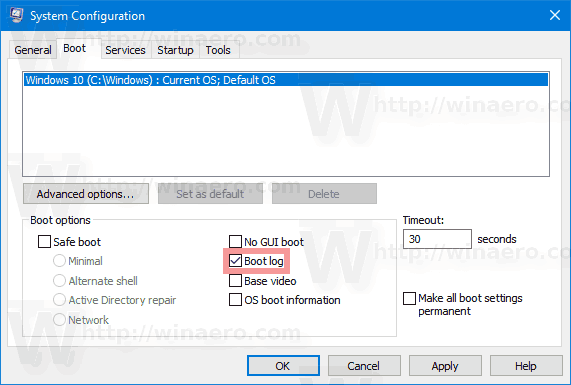
- შესაძლოა მოგთხოვონ Windows 10-ის გადატვირთვა. თუ დააკლიკეთ Რესტარტიოპერაციული სისტემა გადაიტვირთება.
 შეგიძლიათ უსაფრთხოდ გადადოთ ეს მოქმედება, თუ დაუმთავრებელი დავალებები გაქვთ გახსნილი.
შეგიძლიათ უსაფრთხოდ გადადოთ ეს მოქმედება, თუ დაუმთავრებელი დავალებები გაქვთ გახსნილი.
როგორ ჩართოთ ჩატვირთვის ჟურნალი Bcdedit.exe გამოყენებით
იგივე შეიძლება გაკეთდეს ჩაშენებული კონსოლის უტილიტით bcdedit.exe. აი როგორ.
- გახსენით ამაღლებული ბრძანების ხაზი.
- ჩაწერეთ ან დააკოპირეთ ჩასვით შემდეგი:
bcdedit
Enter კლავიშის დაჭერის შემდეგ, ინსტრუმენტი ჩამოთვლის ყველა დაინსტალირებულ ოპერაციულ სისტემას და მათ ჩატვირთვის ჩანაწერებს. თქვენ უნდა გაითვალისწინოთ OS-ის იდენტიფიკატორი, რომლის ჩატვირთვის ჟურნალის ჩართვა გსურთ. იხილეთ შემდეგი ეკრანის სურათი:

ამჟამად გაშვებული მაგალითისთვის, იდენტიფიკატორი {current} შეიძლება გამოყენებულ იქნას სწრაფი მითითებისთვის.
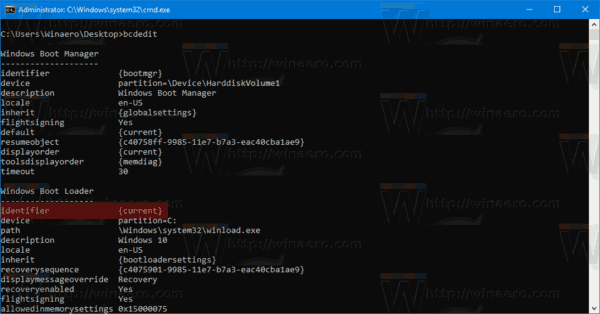
- ჩატვირთვის ჟურნალის ჩასართავად, გაუშვით ბრძანება
bcdedit /set {IDENTIFIER} bootlog დიახშეცვალეთ {IDENTIFIER} იმ ფაქტობრივი მნიშვნელობით, რომელიც აღნიშნეთ, მაგ. {მიმდინარე}.
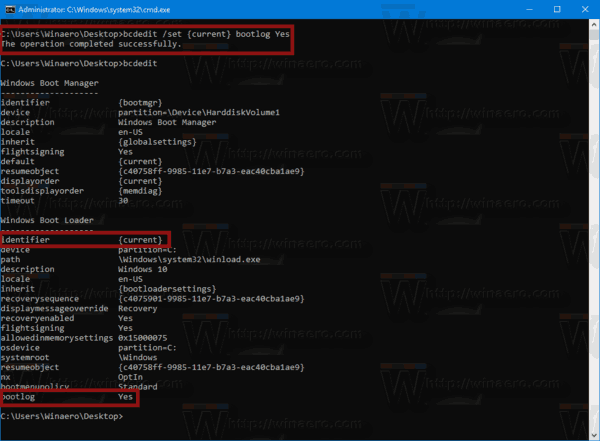
- ჩატვირთვის ჟურნალის გამორთვისთვის, გაუშვით ბრძანება
bcdedit /set {IDENTIFIER} bootlog Noეს გამორთავს ჩატვირთვის ჟურნალის ფუნქციას, რომელიც ნაგულისხმევი ვარიანტია.
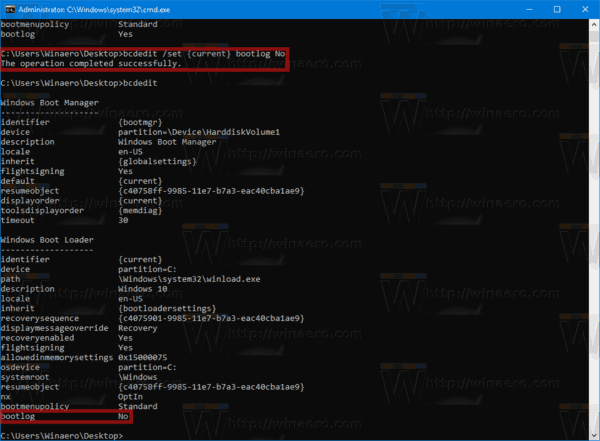
Ის არის.

